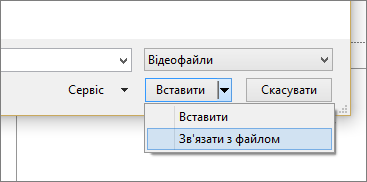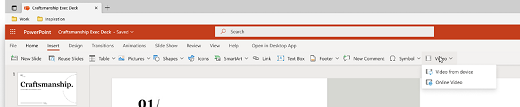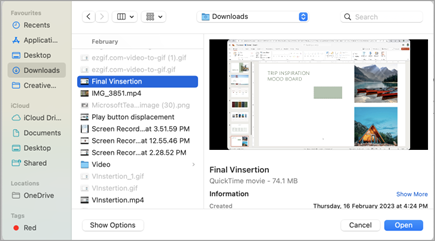Залежно від версії PowerPoint, яку ви використовуєте, ви можете вставити вбудоване відео (стандартна поведінка) або посилання на відеофайл, збережений на комп’ютері.
-
Вставляти вбудовані відео зручно, але це збільшує розмір презентації.
-
Зв’язані відео не збільшують розмір файлу презентації, але зв’язки з ними можуть пошкодитися. Радимо зберігати презентації та зв’язані відео в одній папці.
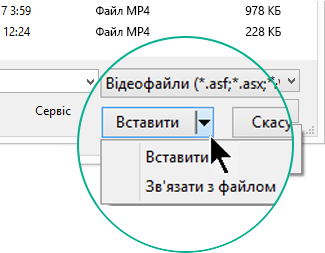
Підтримувані формати відео
Радимо використовувати файли .mp4 у форматі H.264 (a.k.a). MPEG-4 AVC) і AAC для аудіо.
Докладні відомості див. в статті Формати аудіо- та відеофайлів, які підтримуються в PowerPoint.
Вбудовування відео з комп’ютера
-
У поданні Звичайний клацніть слайд, до якого потрібно додати відеозапис.
-
На вкладці Вставлення клацніть стрілку під кнопкою Відео, а потім виберіть цей пристрій (або Відео на моєму ПК).
-
У вікні Вставлення відео клацніть потрібний відеозапис, а потім виберіть команду Вставити.
Створення посилання на відео з комп’ютера
Щоб уникнути недійсних посилань, радимо скопіювати відео до папки, що й презентація, а потім створити посилання на нього.
-
У поданні Звичайний клацніть слайд, до якого потрібно додати посилання на відео.
-
На вкладці Вставлення клацніть стрілку під кнопкою Відео, а потім виберіть цей пристрій (або Відео на моєму ПК).
-
У вікні Вставлення відео виберіть файл, зв’язок із яким потрібно встановити, клацніть стрілку вниз поряд із кнопкою Вставити, а потім виберіть пункт Зв’язати з файлом.
Новіша версія PowerPoint підтримує відтворення відео з кількома аудіодоріжками. Вони також підтримують закриті та звичайні субтитри, вбудовані у відеофайли. Докладні відомості див. в статті Створення доступних презентацій PowerPoint.
Дізнайтеся, де зберігаються зв’язані відео
Якщо на слайді вже міститься відео, і вам потрібно дізнатися, де воно зберігається, перейдіть до розділу Файл > Відомості. У розділі Оптимізація сумісності медіаоб’єкта міститимуться відомості про всі файли мультимедіа в презентації, як зв’язані, так і вбудовані у файл. У випадку, якщо зв’язані відео наявні, PowerPoint відобразить гіперпосилання Перегляд посилань. Клацніть його, щоб відкрити діалогове вікно, яке показує розташування всіх зв’язаних файлів.
Відео з YouTube
Відомості про те, як вставити відео з YouTube, див. в статті Вставлення посилання на відео із сайту YouTube.
Попередній перегляд відео
Якщо на слайді вибрати відео, під ним з’явиться панель інструментів із кнопкою відтворення/призупинення, панеллю перебігу, кнопками прокручування вперед і назад, таймером і регулятором гучності. Натисніть кнопку Відтворити ліворуч на панелі інструментів, щоб переглянути відео.

Автоматичне відтворення відео або відтворення після клацання
За замовчуванням у режимі показу слайдів відео відтворюється як частина послідовності клацання. Тобто, якщо клацнути будь-де на слайді для переходу до наступного елемента (або якщо натиснути клавішу ПРОБІЛ, стрілку вправо чи іншу клавішу, що ініціює перехід до наступного елемента), почнеться відтворення відео. Цей параметр у списку Початок називається За послідовністю натискань.
Проте за бажання ви можете налаштувати автоматичне відтворення відео, щойно воно з’явиться на екрані, або відтворення за клацанням.
-
Клацніть відеозапис.
-
На вкладці Відтворення стрічки відкрийте список Пуск і виберіть потрібний параметр.
Параметр
Опис
За послідовністю натискань
Це стандартна поведінка, як описано вище. Якщо клацнути будь-де на слайді для переходу до наступного кроку, почнеться відтворення відео.
Автоматично
Відтворення відео починається автоматично.
Якщо перед запуском відео передбачено ефекти анімації, відтворення відео почнеться тільки після відтворення анімації. Якщо відтворенню відео не передують жодні ефекти, воно почне відтворюватись одразу.
За клацанням
Відео починає відтворюватися лише в разі його клацання.
Докладні відомості про параметри відтворення відео в режимі показу слайдів див. в статті Налаштування параметрів відтворення відео.
Радимо використовувати файли .mp4 у форматі H.264 (a.k.a). MPEG-4 AVC) і AAC для аудіо.
Докладні відомості див. в статті Формати аудіо- та відеофайлів, які підтримуються в PowerPoint.
Щоб отримати правильні інструкції, виберіть версію PowerPoint, яка використовується:
Вставлення відео з комп’ютера
-
У поданні Normal(Звичайний) виберіть слайд, до якого потрібно додати відео.
-
На вкладці Insert (Вставлення) натисніть кнопку Video (Відео) і виберіть Movie from File (Фільм із файлу).
-
У діалоговому вікні Choose a Movie (Вибір фільму) виберіть файл, який потрібно вставити.
-
Якщо потрібно вбудувати відео у слайд, просто натисніть кнопку Insert (Вставити).
-
Щоб вставити на слайд посилання на відео, клацніть Options (Параметри) у нижньому лівому куті діалогового вікна, установіть прапорець Link to file (Посилання на файл) і натисніть кнопку Insert (Вставити).
-
Доданий до презентації відео можна додати ефекти та вибрати, чи відтворюватиметься відео автоматично або після клацання.
Порада.: Ви можете відтворити відео з кількома аудіодоріжками. Також підтримуються закриті субтитри, вбудовані у відеофайли. Докладні відомості див. в статті Створення доступних презентацій PowerPoint.
Вставлення відео з комп’ютера
-
Відкрийте нову або наявну презентацію в вебпрограма PowerPoint.
-
Натисніть кнопку Вставити > Відео > цьому пристрої.
-
Виберіть потрібне відео та натисніть кнопку Відкрити, щоб вставити його на слайд.
-
Вставивши та з'явивши відео на слайді, ви можете переміщати, змінювати розмір або застосовувати ефекти фігур до відео.
Поради.:
-
вебпрограма PowerPoint підтримує вставлення відеофайлів розміром до 256 МБ.
-
Радимо використовувати .mp4 формат відеофайлів для кращої якості та якості презентацій. Також підтримуються такі типи файлів: .mov, .wmv, .avi, .m4v, MKV, .asf, .ts.
-
Швидкість вставлення відео з комп'ютера або ноутбука залежить від підключення до мережі.
Потрібно вставити онлайнове відео?
Докладні відомості див. в статті Вставлення посилання на відео із сайту YouTube.
Докладні відомості
Формати аудіо- та відеофайлів, які підтримуються в програмі PowerPoint